
Conţinut
Când vă abonați la TIDAL și TIDAL HiFi, puteți asculta muzică la calitate superioară, dar trebuie să vă asigurați că activați opțiunile de calitate superioară pentru streaming pe WiFi sau celular și atunci când descărcați.
Pentru a asculta muzică TIDAL la cea mai bună calitate pe care o include planul dvs., trebuie să accesați setările de pe telefon sau aplicația TIDAL de pe computer pentru a comuta setările. Trebuie să schimbați acest lucru o singură dată, dar există trei opțiuni principale de luat în considerare.
Dacă transmiteți în flux calități superioare pe telefonul mobil, veți utiliza datele mai repede și, dacă conexiunea dvs. nu este excelentă, puteți avea probleme de streaming sau nu veți obține aceeași calitate pe care o doriți. Acesta este motivul pentru care este o idee minunată să descărcați pe telefon playlisturile și albumele dvs. preferate TIDAL înainte de a pleca de acasă.
Cum să schimbați calitatea muzicii TIDAL
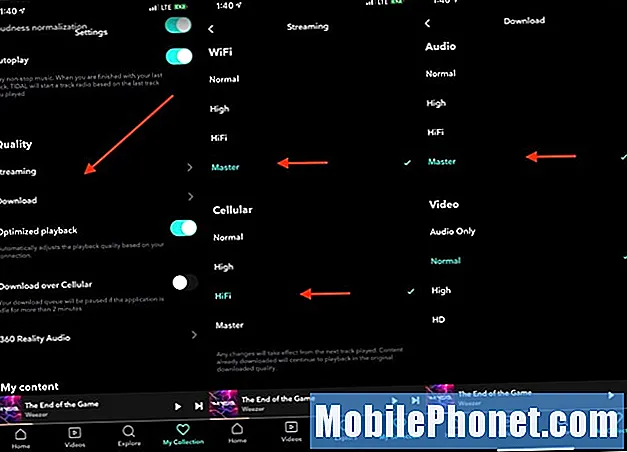
Cum să modificați setările de calitate a sunetului TIDAL, astfel încât muzica dvs. să sune mai bine.
Există trei locuri pe care trebuie să le verificați și să modificați calitatea sunetului TIDAL pe iPhone sau Android. Pe computerul dvs., există un singur loc de căutare pentru a modifica setările de calitate a sunetului.
Veți dori să vă schimbați setările de streaming Wifi, Streaming celular și descărcare în aplicația TIDAL. Acest lucru este la fel și pe iPhone sau Android.
- Deschide TIDAL
- Atinge Colecția mea
- Apăsați pe Cog Setarea din dreapta sus
- Derulați în jos la Calitate
- Apăsați pe Streaming și apoi alegeți calitatea dorită pentru WiFi sau celular.
- Reveniți la un ecran și atingeți Descărcați și alegeți calitatea dorită.
Pe computerul dvs. Mac sau Windows, trebuie să accesați setările aplicației pentru a efectua o modificare.
- Faceți clic pe profilul dvs.
- Faceți clic pe Streaming.
- Derulați în jos și faceți clic pe HiFi sau Master
Dacă aveți un abonament TIDAL HiFi, puteți alege calitatea HiFi sau Master. Există peste 60 de milioane de melodii cu calitate HiFi și peste 200.000 de melodii cu Master Quality Audio. Dacă vă aflați în planul TIDAL Premium, puteți utiliza acest link pentru a trece la TIDAL HiFi.
În prezent, setările mele sunt să folosesc Masters pentru descărcări și WiFi și Hi-Fi pentru streaming celular. Acest lucru îmi permite să descarc albumele și listele mele de redare preferate pentru acces ușor din mers.


